Adobe Premiere Pro ülevaade
4, 5 viiest
Värvide ja heli redigeerimise alad on võimsad ja valutult kasutatavad hind
3 viiest
Alates 19, 99 dollarist kuus aastase tellimuse jaoks kasutusmugavus
3, 5 viiest
Sügav õppimiskõver, mitte nii intuitiivne kui tema konkurendid toetus
5 viiest
Pakub veebis kasulikke sissejuhatavaid videoid ja hulgaliselt näpunäiteid
Kiire kokkuvõte
Adobe Premiere Pro'd peetakse laialdaselt professionaalse kvaliteediga videoredaktorite kullastandardiks. Selle värvi-, valgustus- ja helireguleerimise tööriistad löövad selle otsese konkurentsi täielikult veest välja. Kui vajate tööriista, mille abil saate oma kaadri ekraanilt välja hüpata, vaadake mitte kaugemale kui Premiere Pro.
Paljud Premiere Pro funktsioonid ja efektid tunnevad end Adobe Creative Cloudis kogemustega inimestele tuttavana. Premiere Pro üks suurimaid müügiargumente on selle sujuv integreerimine teiste Adobe'i programmidega, eriti After Effectsiga. Kui olete nõus Premiere Pro ja After Effectsi kombineerimise eest natukenegi kahjutuks tegema (või 49, 99 dollarit kuus kogu loomingulise pilve kohta), arvan, et leiate nende programmide kombinatsiooni paremaks kui miski muu turg.
Mis mulle meeldib
- Integreerub Adobe Creative Suite'iga.
- Eelhäälestatud helirežiimid sobivad vapustavalt nende kirjeldustega.
- Tööruumid ja kiirklahvid muudavad programmi hõlpsaks kasutamiseks, kui olete liidese alla saanud.
- Värvide ja valguse korrigeerimise funktsioonid on sama fenomenaalsed, kui võiksite oodata Photoshopit valmistanud ettevõttelt.
- Tellimuspõhine tasumudel.
- Suur hulk efekte ja funktsioone raskendab põhitööriistade leidmist.
- Paljud sisseehitatud efektid näevad kleepuvad ja on suuresti kasutamiskõlbmatud.
- Natuke ressurssi nõme. Keerulised efektid aeglustavad või rikuvad eelvaateakna.
Adobe Premiere Pro
Üldine hinnang: 4 viiest PC / Macist, 19, 99 dollarit kuus, külastage saitiKiire navigeerimine
// Miks peaksite mind usaldama?
// Mis on Adobe Premiere Pro?
// Mida saate teha Premiere Proga?
// Kas Premiere Pro on tasuta?
// Kas Premiere Pro on ohutu kasutada?
// Adobe Premiere Pro: mis selles teie jaoks on?
// Minu hinnangute taga olevad põhjused
// Adobe Premiere Pro alternatiivid
// järeldus
Miks peaks mind usaldama?
 Minu nimi on Aleco Pors. Möödus seitse kuud, kui hakkasin videotöötlust tõsiselt võtma, nii et saan aru, mida tähendab uue videotöötlustarkvara valimine ja nullist õppimine.
Minu nimi on Aleco Pors. Möödus seitse kuud, kui hakkasin videotöötlust tõsiselt võtma, nii et saan aru, mida tähendab uue videotöötlustarkvara valimine ja nullist õppimine.
Olen kasutanud nii isiklikuks kui ka äriliseks kasutamiseks videote loomiseks selliseid konkureerivaid programme nagu Final Cut Pro, PowerDirector, VEGAS Pro ja Nero Video ning neil on hea tunne nii kvaliteedi kui ka funktsioonide osas, mida videoredaktorilt oodata peaks.
Loodan, et saate sellest arvustusest eemale tõrjuda, kas olete selline kasutaja, kellele Premiere Pro ostmine kasuks tuleb, ja tunnete, nagu ei oleks teile selle lugemise ajal midagi "müüdud".
Ma ei ole Adobeilt selle ülevaate loomiseks ühtegi makset ega taotlust saanud ning selle eesmärk on esitada ainult minu täielik ja aus arvamus toote kohta. Minu eesmärk on tuua välja programmi tugevused ja nõrkused, visandades täpselt, millistele kasutajatele tarkvara kõige paremini sobib, kui stringe pole.
Mis on Adobe Premiere Pro?

See on videotöötlusprogramm tõsistele harrastajatele ja professionaalidele. See on mõjuval põhjusel maailmas kõige laialdasemalt kasutatav professionaalse kvaliteediga videotoimetaja, kuid sellega kaasneb järsk õppimiskõver.
Mida saate teha Premiere Proga?
Programm muudab ja jagab video- ja helifaile filmide tegemiseks. Mis eraldab Premiere Pro konkurentidest kõige paremini, on selle peenelt häälestatud värvi-, valgustus- ja heli redigeerimise tööriistad. See integreerub ka ülejäänud Adobe Creative Cloudiga, eriti After Effectsiga, et luua oma filmidele 3D-eriefektid.
Kas Premiere Pro on ohutu kasutada?
Programm on 100% ohutu. Adobe on üks usaldusväärseimaid tarkvaraettevõtteid maailmas ja Premiere Pro sisu sisaldava kausta skaneerimine koos Avastiga ei osutunud midagi kahtlast.
Kas Premiere Pro on tasuta?
See maksab 19, 99 dollarit kuus, kui lähete iga-aastase liitumisplaani juurde - eraldiseisva programmina. Komplekti kuulub ka ülejäänud Adobe Creative Cloud hinnaga 49, 99 dollarit kuus.
Adobe Premiere Pro: mis selles teie jaoks on?
KÜ

Redigeerimistarkvara on jagatud seitsmeks peamiseks alaks, mida saab näha ekraani ülaosas. Vasakult paremale näete assamblee, redigeerimine, värv, efektid, heli, graafika ja teegid.
Kuigi enamik teisi videotoimetajaid valis oma kasutajaliidesele rippmenüü lähenemise, otsustas Adobe korraldada programmi viisil, mis tõstab esile teie praeguse ülesande, mida kasutate. See võimaldab Adobe-l esitada ekraanil rohkem funktsioone kui teistel programmidel.
Kuid ka UI-l on mõned puudused. Enamikku ülesandeid saab täita ainult nende vanemate piirkonnas, mis tähendab, et vajaliku leidmiseks peate palju ringi põrkama. Õnneks on Premiere Pro klaviatuuri otseteed äärmiselt kasulikud ja säästavad õige kasutamise korral palju aega.
Assamblee
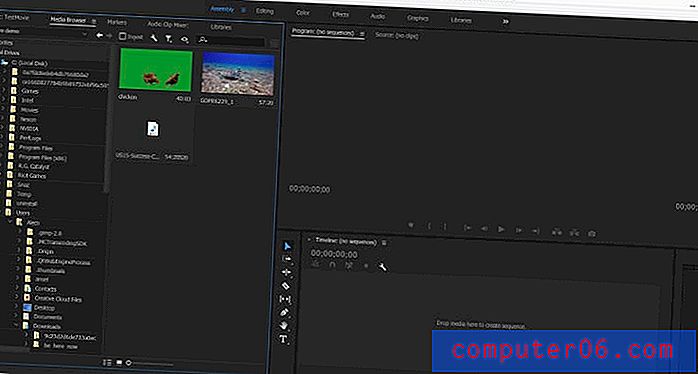
Esimene ala on menüü Assamblee, mille kaudu impordite faile oma arvutist projekti. Ehkki failide importimine programmi on üsna iseenesestmõistetav, tuleb siiski märkida, et see on esimene videoredaktor, mida ma kunagi kasutanud olen, kus ma ei saanud faili programmi kausta pukseerida.
Redigeerimine ja tööriistad
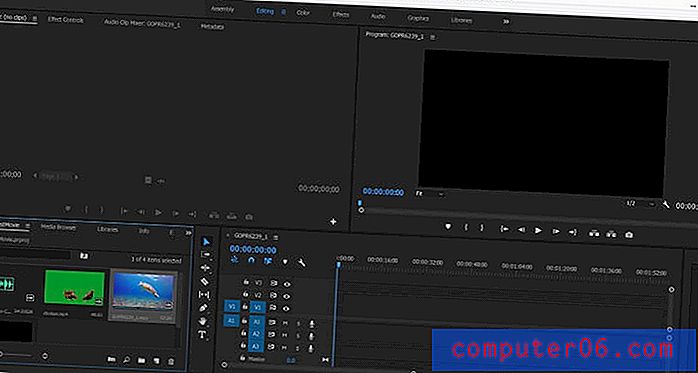
Redigeerimisala ühendab omavahel oma projekti heli- ja videofailid ning jagab need omavahel kokku. Seda on üsna lihtne kasutada: lohistage ja imporditud faile ajajoonele, et neid ümber liigutada. Redigeerimise ala on ka koht, kus saate esmapilgul tutvuda Premiere Pro tööriistadega:
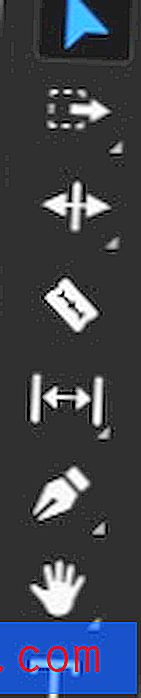
Siin näete, et mul on valiku tööriist esile tõstetud. See on vaikeriist, mida kasutate oma projekti elementide valimiseks ja nende teisaldamiseks. Kursor muutub teie valitud tööriista kajastamiseks.
Pean ütlema, et tunnen Adobe Premiere Pro tööriistade vajalikkust pisut kahtlevana. Need on Photoshopis väga mõistlikud, kuid ma ei saa midagi muud tunda kui tunne, nagu konkureerivad videotoimetajad saaksid samu funktsioone intuitiivsemalt esitada. UI järjepidevuse hoidmiseks kogu Adobe Creative Suite'is on midagi öelda, kuid programmi tööriistad võivad teistele videotöötlusprogrammidega tuttavatele inimestele tunduda pisut kohmakad või ebavajalikud.
Värv

Värviala on võib-olla kogu programmi suurim müügipunkt. Teie video värvi juhtimise ulatus on fenomenaalne. Selle piirkonna kasutajaliides on tundlik ja väga intuitiivne kõigile, kellel on isegi videote või fotode redigeerimise kogemus.
Selle ala vasakul küljel saate väga üksikasjaliku ülevaate oma videoklippide värviandmetest, mis on tõenäoliselt lahedam kui see on tavakasutajale kasulik. Adobe teeb värvide redigeerimise paremini kui keegi teine ja Premiere Pro pole sellest erand.
Efektid

Efekti piirkond on koht, kus rakendate oma heli- ja videoklippidele valmis efekte. Ekraani paremal küljel klõpsamine saadab selle parameetrid üle ekraani vasakus servas asuvasse menüüsse, mida nimetatakse Source Monitoriks. Source Monitor võimaldab teil reguleerida efekti erinevaid sätteid.
Kui ma selle efektide rakendamise meetodiga ära harjusin, meeldis see mulle väga. Teised videoredaktorid nõuavad efektide rakendamiseks üldjuhul navigeerimist hüpikmenüüdes, Adobe'i meetod võimaldab teil sätteid kiiresti valida, rakendada ja kohandada võimalikult vähese sammuga. Äärmiselt lihtne oli efekte kopeerida, mille olin juba ühele klipile rakendanud, ja kleepida need teise.
Adobe Premiere Pro klassifitseerib efektidena paljusid asju, mida ma poleks osanud oodata. Põhimuudatused, näiteks video kaadrisiseste joondamisvõimaluste reguleerimine või kromatsiooniklahvi (roheline ekraan) rakendamine, tehakse efekti abil. Sõna “efekt” võiks paremini kirjeldada kui “modifikaatorit”. Premiereis liigitatakse efektiks peaaegu kõik, mis teie videot või heliklippi mingil moel muudab.
Valdav enamus videoefektidest rakendab teie videoklippidele mingit värvilahendust. Paljud näivad üksteisega üsna sarnased, kuid see peenekoeline lähenemisviis täiuslike värvi- ja valgusskeemide meisterdamisel on just see, mida professionaalsed toimetajad vajavad.
Lisaks värvi muutvatele efektidele on ka käputäis keerukamaid efekte, mis moonutavad või muudavad teie videote sisu. Kahjuks paneb enamus huvitavamaid minu arvuti ressurssidele suurt koormust. Keerulisema efektiga, näiteks minu klipile rakendatud “strobolamp”, muutus video eelvaateaken kasutult aeglaseks. Programm kas külmutas, kukkus alla või tuli uuesti käivitada iga kord, kui rakendasin ühte neist keerukatest efektidest, mis on midagi sellist, mida minuga kunagi juhtus, kui katsetasin sama masinat Sony Vegas.
Sellised lihtsad efektid nagu "teritama" või "hägusus" toimisid iseseisvalt, kuid piisav summa neist põhjustas samu probleeme, mida keerulised efektid. Suutsin ikkagi iga testitud efekti ilma probleemideta kuvada, kuid enne nende toimimist ei suutnud ma enamikku neist eelvaateaknas õigesti vaadata. Ausalt öeldes polnud Premiere Pro selgelt mõeldud eriefektide redigeerijaks. Selle jaoks on mõeldud Adobe After Effects.
Kui soovite vaadata mõnda Premiere Pro efekti, vaadake minu demovideot siit:
https://youtu.be/xhWapwEQXQYVideot ei saa laadida, kuna JavaScript on keelatud: Demo Video, mis on tehtud Adobe Premiere Pro abil (autor Aleco) (https://youtu.be/xhWapwEQXQY)Heli

See viib meid helialale, mis oli minu arvates kogu programmi üks muljetavaldavamaid osi. Heli häälestamiseks vajalikud tööriistad on peaaegu sama täpsed kui värvi- ja valgustustööriistad. Ka nende kirjelduste kirjeldused on šokeerivalt täpsed: raadiosaatja või suures toas teeb teie heli täpselt kirjeldatud viisil.
Graafika

Graafikakaart on koht, kus saate oma filmile rakendada igasugust loodud sisu. Pealkirjad, vinjettid, teksti taustad ja kõik muu, mis peab ilmuma teie video peal, leiate siit. Lihtsalt lohistage loodud sisu otse video ajajoonele ja see saab uueks elemendiks, mida saate oma valitud kujul muuta. Graafikaala on üks Premiere Pro paljudest tugevatest funktsioonidest.
Raamatukogud

Raamatukogude piirkonnas saate otsida Adobe tohutust andmebaasist, mis sisaldab stock pilte, videoid ja malle. Ülimalt mugav on, kui sellised kvaliteetsed pildid ja videod on nii hõlpsasti kättesaadavad, kuid Adobe'i raamatukogu kõik eeldab nende lisamiseks teie projektile täiendavat litsentsi. Kvaliteet ei ole Adobe'i puhul odav.
Tööruumid

Navigeerimise tööriistariba viimane element on tööruumid. Tööruumid on nagu tööala läbilõiked, mis võimaldavad teil kiiresti põgeneda kõige enam kasutatavate projektikohtade vahel. Leidsin, et see funktsioon on eriti mugav ja armastav, et saate kiirklahvi abil tööalade vahel vahetada.
Renderdamine
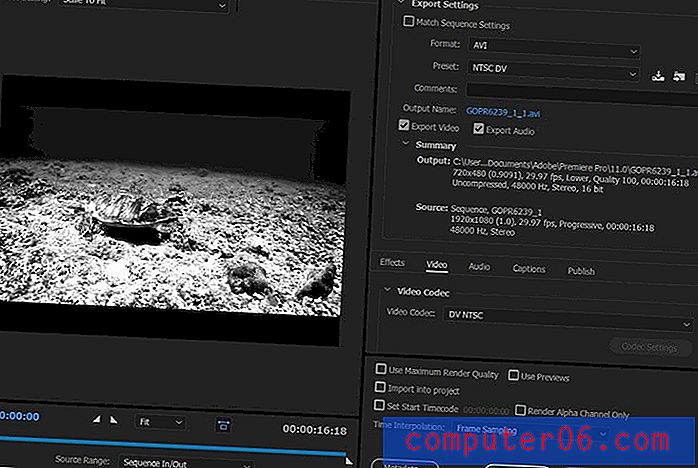
Iga videoprojekti viimane samm on renderdamine, mis oli Premiere Proga äärmiselt lihtne ja valutu. Valige lihtsalt soovitud väljundvorming ja laske Adobe'il ülejäänu teha.
Minu hinnangute taga olevad põhjused
Tõhusus: 4, 5 / 5
Keegi ei tee seda värvide osas paremini kui Adobe. Värvide ja heli redigeerimise alad on äärmiselt võimsad ja suhteliselt valutu kasutada. Pooltärni dokk reitingus tuleneb jõudluse probleemidest, millega puutusin kokku, kui üritasin oma videotele efekte rakendada. See on probleem, millega ma pole kunagi Sony Vegasit samas arvutis katsetades kohanud.
Hind: 3/5
Aastase tellimuse maksumus on 19, 99 dollarit kuus, mis lisandub kiiresti. Kui vajate oma filmides eriefekte, maksab see Adobe After Effectsi jaoks teile veel 19, 99 dollarit kuus. Minu arvates on liitumismudel vastuolus programmi kavatsustega. Oleks palju mõtet, kui programm oleks loodud intuitiivseks või hõlpsasti kasutatavaks, sest siis võiksid juhuslikud videotoimetajad tellida Premiere Pro, kui nad seda vajaksid, ja loobuda tellimusest, kui nad seda ei tee.
Programm pole aga juhusliku videotoimetaja jaoks. See on mõeldud professionaalidele, kes vajavad võimalikult kõrget kvaliteeti, mis tähendab, et kulutate tõenäoliselt Adobe tellimistasudele rohkem, kui oleksite kulutanud mõne teise videotoimetaja eest.
Kasutuslihtsus: 3.5 / 5
Neil, kes tunnevad teisi Adobe Creative Suite'i muid tööriistu, võib olla Premiere Pro kasutamist lihtsam kui teistel videotöötlusprogrammidel, kuid enamikul kasutajatel on see esialgu ülimaitsev. Programmi kasutajaliides on kohati piirav ja enne selle kiiret kasutamist on vaja mõnda harjutamist. See tähendab, et kui olete kõik kiirklahvid alla võtnud ja teate, kust otsida, saab kasutajaliidesest tohutu eelis.
Tugi: 5/5
See on omataoliselt kõige laialdasemalt kasutatav professionaalse kvaliteediga programm. Teil on vaja raskusi probleemiga, mida te ei saa Google'i otsinguga lahendada. Adobe pakub ka mõnda kasulikku tutvustavat videot, mis aitab teil selle videotöötlusprogrammiga alustada.
Adobe Premiere Pro alternatiivid
Kui vajate midagi odavamat ja lihtsamat:
Premiere Pro kaks peamist konkurenti on VEGAS Pro ja Final Cut Pro, mis mõlemad on odavamad ja hõlpsamini kasutatavad.
- Windowsi kasutajad saavad valida VEGAS Pro, mis on võimeline töötama ka eriefektide jaoks, mille jaoks vajate Adobe After Effectsi.
- MacOS-i kasutajad saavad valida programmi Final Cut Pro, mis on kolme programmi odavaim ja hõlpsamini kasutatav.
Kui vajate eriefekte:
Premiere Pro suust puudub võimalus luua räpaseid eriefekte. Adobe loodab, et peate hankima After Effectsi litsentsi nende käitlemiseks Creative Suite'is, mis maksab teile veel 19, 99 dollarit kuus. VEGAS Pro on täisfunktsionaalne programm, mis saab hakkama nii videotöötluse kui ka eriefektidega.
Järeldus
See, mida Premiere Pro teeb, paneb oma konkurentsi kõige paremini häbistama. Kui olete filmitegija, kes vajab oma video- ja helifailide üle kõige kõrgemat kontrolli, siis ei lähe Premiere Pro kvaliteedile miski. Selle värvi-, valgustus- ja helireguleerimise tööriistad on ettevõtte parimad, mis teeb programmi suurepäraseks kasutamiseks toimetajatele ja videograafidele, kellel on vaja oma kaadrist kõige rohkem kasu saada.
Premiere Pro on võimas tööriist, kuid see pole kaugeltki täiuslik. Eriefektid pole selle tugev näide ja paljud efektid tekitasid minu jaoks esinemisprobleeme. Programm on väga ressursinäljane ja ei pruugi keskmise masina puhul sujuvalt töötada. Selle kasutajaliides on navigeerimiseks imelihtne, kuid alles alustamisel on vaja harjumist. Arvan, et keskmine harrastaja leiab, et nad saavad kõik vajaliku odavama või intuitiivsema tööriistaga valmis teha.
Alumine rida - see on tööriist professionaalidele. Kui teil seda tõesti vaja on, siis ei tee midagi muud.
Hankige Adobe Premiere Pro
0/5 (0 arvustust)


